Il existe d’innombrables lecteurs audio et vidéo gratuits pour Windows. La plupart des utilisateurs de Windows ont au moins deux ou plusieurs lecteurs multimédias tiers installés. Les utilisateurs qui ont défini Winamp, foobar2000 ou tout autre lecteur audio comme lecteur multimédia par défaut peuvent vouloir supprimer les entrées de Windows Media Player du menu contextuel.
Avec les paramètres d’installation par défaut de Windows, vous pouvez voir les éléments Lire et Ajouter à la liste du Lecteur Windows Media dans le menu contextuel. L’élément Ajouter à la liste du Lecteur Windows Media est visible même si vous avez défini un lecteur audio tiers comme lecteur par défaut. Par conséquent, les utilisateurs utilisant un lecteur multimédia autre que WMP peuvent souhaiter supprimer ces entrées.
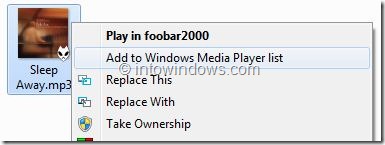
Bien sûr, vous pouvez toujours utiliser les utilitaires gratuits disponibles pour supprimer les éléments du menu contextuel, mais vous pouvez facilement supprimer les entrées WMP sans utiliser un outil tiers. Suivez les étapes simples mentionnées ci-dessous pour supprimer rapidement les entrées du lecteur Windows Media Player du menu contextuel.
Cette méthode fonctionne sur Windows 10, 8.1, 8 et 7.
Procédure:
Étape 1: Ouvrez des programmes prédéfinis. Pour ce faire, ouvrez le menu Démarrer de Windows 7 puis cliquez sur Programmes par défaut. Sous Windows 10, tapez Programmes par défaut dans la recherche du menu Démarrer, puis appuyez sur la touche Entrée pour ouvrir Programmes par défaut. Les utilisateurs de Windows 8 peuvent simplement taper Programmes prédéfinis sur l’écran de démarrage et appuyez sur la touche Entrée pour démarrer la même chose.
Étape 2: Ici, cliquez Définir l’accès au programme et les paramètres par défaut de l’ordinateur pour ouvrir la fenêtre Définir l’accès aux programmes et les paramètres par défaut de l’ordinateur.
Étape 3: Pour sélectionner personnalisé puis cliquez sur l’icône de la flèche vers le bas pour développer la liste. Au dessous de Choisissez un lecteur multimédia par défaut, désactiver Activer l’accès à ce programme à côté de Windows Media Player.
Étape 4: Clique le D’accord pour quitter la fenêtre. Tu as fait! Vous venez de supprimer les entrées de Windows Media Player du menu contextuel.
Vous savez peut-être également comment réinstaller Windows Media Player, comment télécharger et installer les skins de Windows Media Player et comment modifier les guides d’image d’arrière-plan de Windows Media Player.